WPS表格快速找出数据
1、首先,打开需要查找数据的表格,如下图所示:
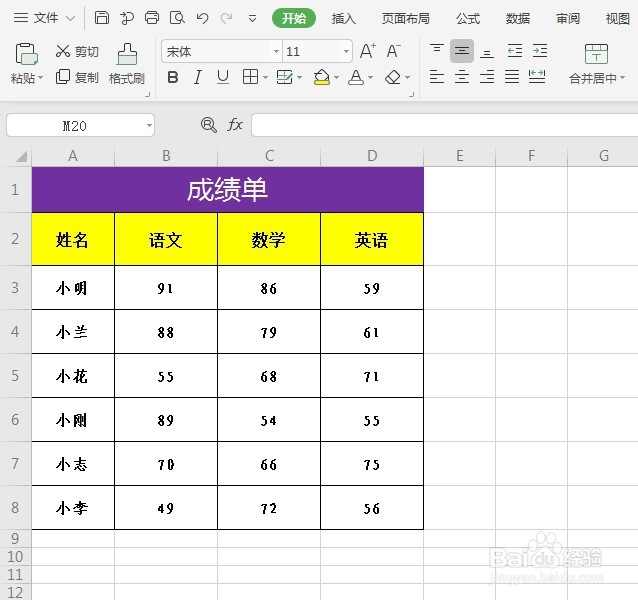
2、然后,框选中所有数据,如下图所示:
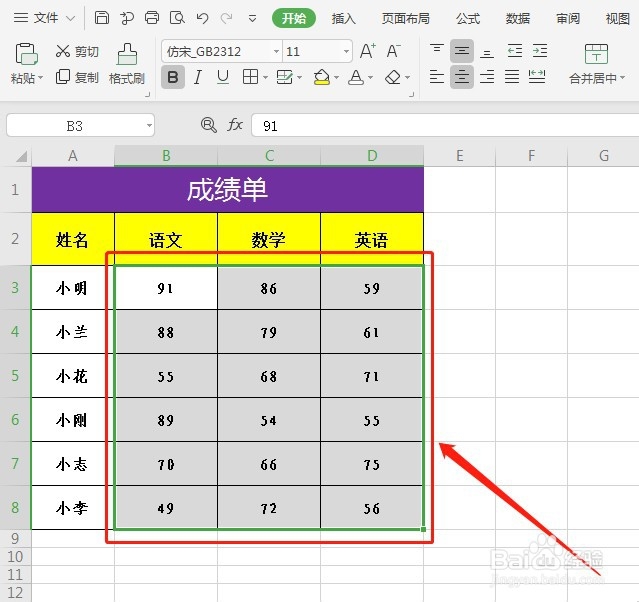
3、接着,选择“数据”下的“有效性”,如爹蕉珠下图所示:
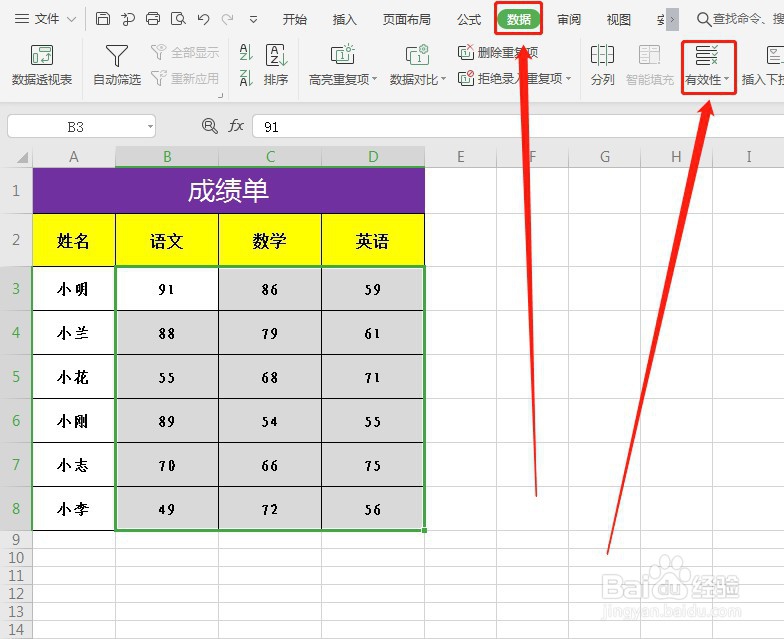
4、然后,选择“有效性”并打开,如下图所示:
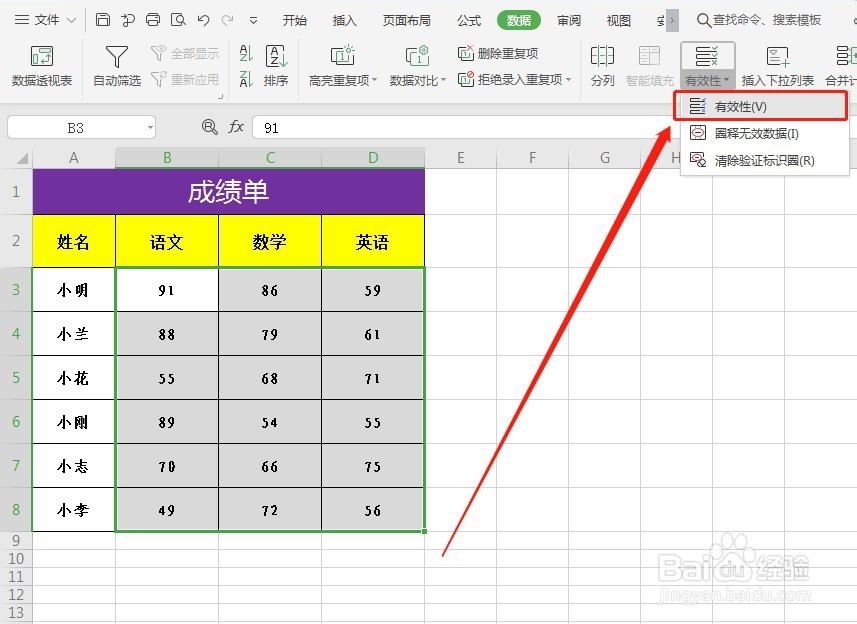
5、接着,选择“设置”下面“允许”中的“整数”,如下图所示:
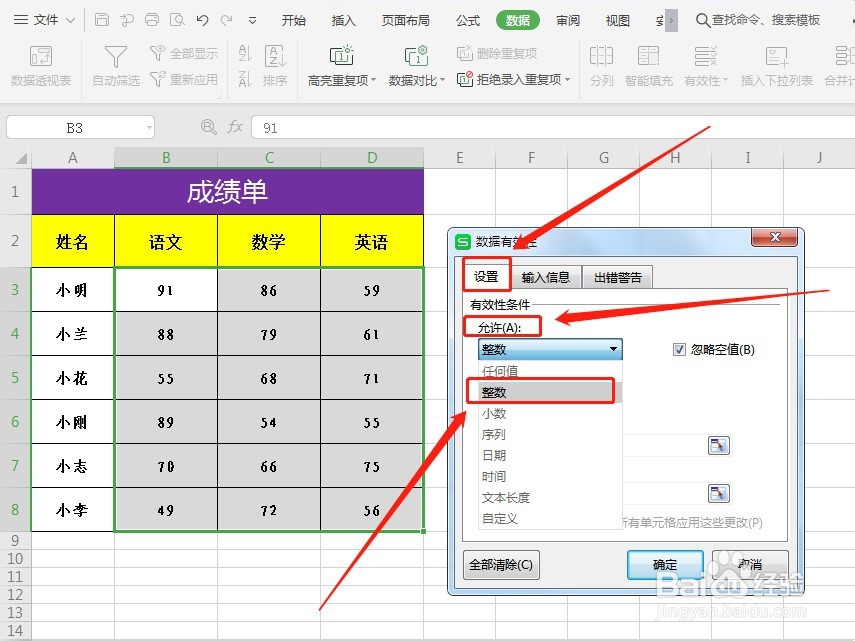
6、然绵侧后,选择“数据”中的“大于”,如下图所示:
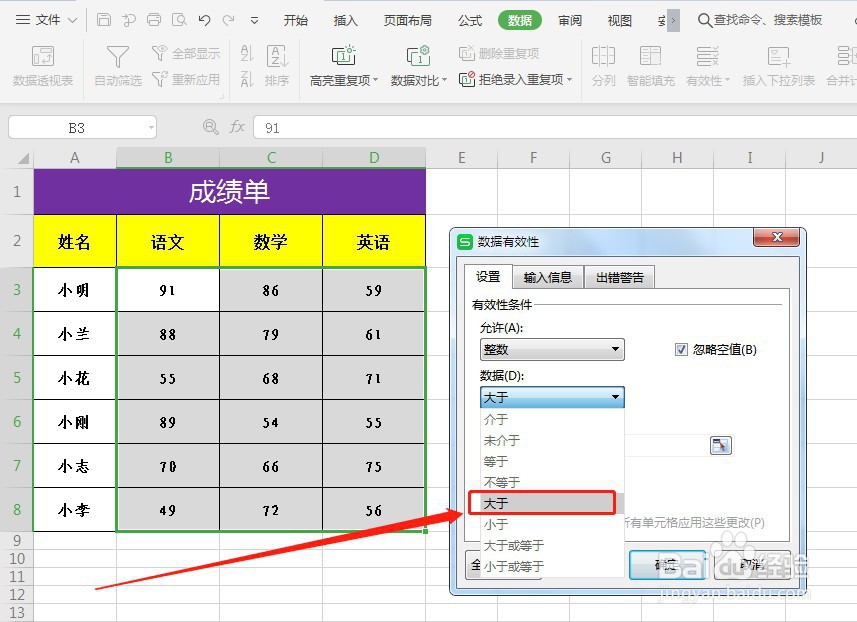
7、接着,在“最小值”中输入“60”,并点击确定讨始,如下图所示:
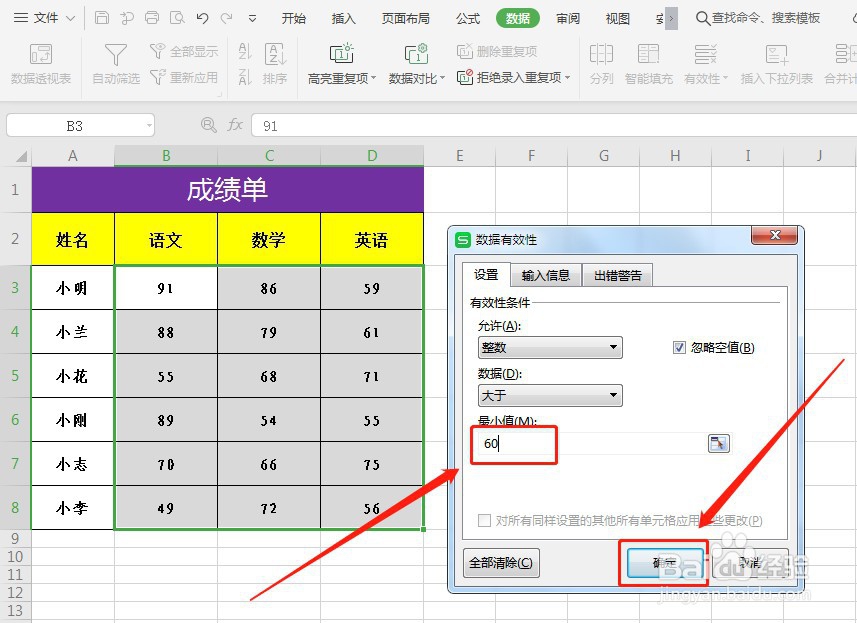
8、然后,再点击“数据”下面“有效性”中的“圈释无效数据”,如下图所示:
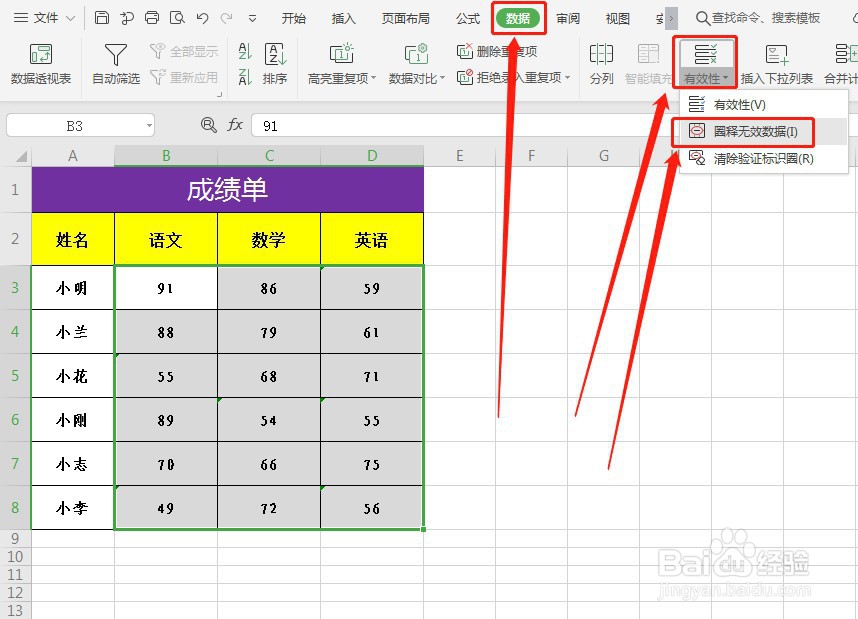
9、最后,不及格的分数数据就全部标记出来了,如下图所示:
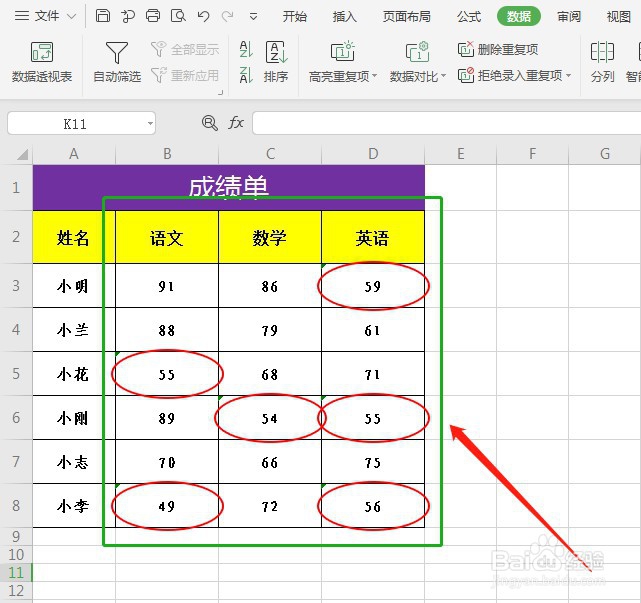
声明:本网站引用、摘录或转载内容仅供网站访问者交流或参考,不代表本站立场,如存在版权或非法内容,请联系站长删除,联系邮箱:site.kefu@qq.com。
阅读量:120
阅读量:90
阅读量:161
阅读量:156
阅读量:43